Comment définir des rappels dans Todoist sur vos appareils [Guide]
Autre Guide Utile / / August 04, 2021
Annonces
Normalement, l'esprit humain reste préoccupé par une douzaine de pensées. Ainsi, se souvenir parfois de petits détails importants devient difficile. Il peut s'agir de l'anniversaire du membre de votre famille ou de la date d'échéance du service de voiture. Avec nos gadgets, nous pouvons facilement définir un rappel qui nous informera de souhaiter à quelqu'un son anniversaire ou de soumettre ce projet. Vous pouvez également utiliser l'application Todoist pour définir des rappels pour vos tâches.
Dans ce guide, j'ai expliqué comment définir un rappel pour toute tâche sur Todoist. En outre, j'ai mis en place les étapes exactes que vous devez suivre pour définir un rappel sur les appareils Android, iOS, Windows et Mac. À la date spécifiée, vous recevrez une notification push de Todoist. Vous pouvez également recevoir un e-mail vous informant de votre tâche. Voyons comment configurer cela.
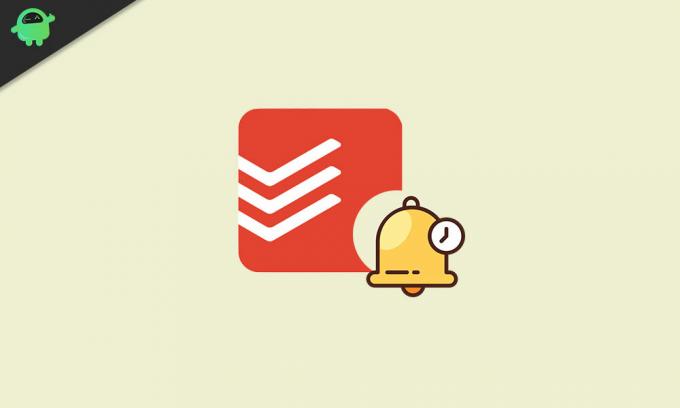
Table des matières
-
1 Définir des rappels dans Todoist
- 1.1 Configuration des rappels Todoist sur Windows 10 / macOS / Web
- 1.2 Configurer les rappels Todoist sur Android
- 1.3 Définir un rappel sur iOS
- 1.4 Pouvez-vous définir un rappel personnalisé?
Définir des rappels dans Todoist
Cette fonctionnalité n'est disponible que pour les utilisateurs de Todoist disposant de comptes premium et professionnels. Cela signifie que les utilisateurs gratuits ne pourront pas l'utiliser. À la date d'échéance et avant 30 minutes de la tâche (telle que définie par l'utilisateur), Todoist enverra le rappel.
Annonces
Les utilisateurs peuvent personnaliser avant combien de minutes ils souhaitent être notifiés de leur tâche due. Il ne faut pas 30 minutes. Vous pouvez le faire 1 heure ou 15 minutes selon votre souhait. Vous pouvez également décider si vous souhaitez recevoir une notification push sur votre smartphone / tablette ou une notification sur le bureau. Vous pouvez également préférer les notifications par e-mail si vous le souhaitez.
Configuration des rappels Todoist sur Windows 10 / macOS / Web
- Dans le coin supérieur droit, cliquez sur l'icône d'engrenage pour accéder à Réglages
- en dessous, cliquez sur Rappels
- Il y aura un case à cocher pour sélectionner le type de notification vous souhaitez recevoir
- Selon la façon dont vous souhaitez recevoir la notification, il existe trois options Notifications push mobiles, notifications push de bureau et e-mail.
- Cliquez sur la case à cocher contre l'option que vous souhaitez et vous recevrez une notification en conséquence pour les rappels que vous avez définis sur Todoist.
Configurer les rappels Todoist sur Android
- Lancez l'application Todoist
- Appuyez sur le bouton de menu> allez à Réglages > puis appuyez sur Rappels
- Appuyez ensuite sur Rappelle-moi via
- Sélectionnez la manière dont vous souhaitez recevoir les notifications notification push mobile, notification push de bureau et e-mail.
Définir un rappel sur iOS
- Dans le coin supérieur droit, cliquez sur l'icône d'engrenage pour accéder à Réglages
- en dessous, cliquez sur Rappels
- Appuyez sur Rappelle-moi via
- Sélectionnez le type de notification que vous souhaitez recevoir.
Pouvez-vous définir un rappel personnalisé?
Oui, vous pouvez et le processus est presque le même sur n'importe quel système d'exploitation que vous pouvez utiliser.
- Lors de l'ajout ou de la modification d'une tâche, appuyez sur l'icône du réveil
- Appuyez sur l'icône de l'horloge dans le coin inférieur gauche pour régler l'heure et la date de votre tâche
- Vous pouvez également définir des rappels sur Todoist pour recevoir une notification sur un emplacement particulier.
- Puis appuyez sur le Soumettre icône.
REMARQUE:
- Les rappels basés sur l'emplacement ne peuvent être disponibles que sur les appareils Android et iOS.
- Vous ne pouvez pas choisir de recevoir des rappels basés sur la localisation par e-mail.
Il s'agit donc de définir des rappels sur Todoist sur différentes plates-formes. Selon l'appareil que vous utilisez, ce guide vous aidera.
Autres guides,
Annonces
- Comment connecter Google Drive et Dropbox avec Todoist
- Google Drive ne se synchronise pas sous Windows 10: comment y remédier
- Comment réparer une erreur de Google Drive lors de la création d'une copie
Swayam est un blogueur technique professionnel avec une maîtrise en applications informatiques et possède également une expérience du développement Android. Il est un fervent admirateur de Stock Android OS. Outre les blogs technologiques, il adore jouer, voyager et jouer / enseigner la guitare.
![Comment définir des rappels dans Todoist sur vos appareils [Guide]](/uploads/acceptor/source/93/a9de3cd6-c029-40db-ae9a-5af22db16c6e_200x200__1_.png)
![Comment installer Stock ROM sur Maxtron V16 [Firmware Flash File]](/f/2fc681c6420bb452d9f081ceac0c64a3.jpg?width=288&height=384)

![Comment installer Stock ROM sur le Positivo Twist Mini S430B [Firmware File]](/f/dcd0593cbf5b8c90c0ffafd6ca6025a6.jpg?width=288&height=384)